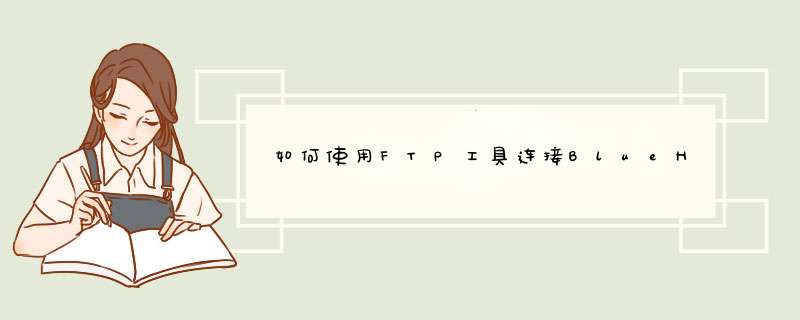
2、 点击头部导航条“站点”–>“站点管理器”
3、 在弹出的“站点管理器”窗口,点击左下方的“新建站点”,在新的对话框填入站点名称,完成后,点击“确定”按钮
4、 输入站点名称后,需要填入地址、用户名称和密码等信息,端口默认21,不变,如图3所示;其中,假设输入站点名称为站点域名abc.net,则填入的“地址”为ftp.abc.net,用户名称和密码为主机账户用户名与对应密码,用户可查看BlueHost发送的邮件了解账户信息。从图3中还可以看到左侧FlashFXP Sites文件夹下已经多了个abc.net项,站点添加完成后,用户以后可通过此项快速连接。
5、 输入完成后,点击“连接”,在弹出的确认窗口选择“是”
6、 正确连接后,FlashFXP工具窗口右下方将如图5所示。这样,用户便可使用FlashFXP将本地文件等上传到BlueHost账户了。
bluehost主机是一款美国虚拟主机,它可以绑定多个域名,搭建多个网站。其实它就类似景安云空间,下面简单介绍绑定多个域名的方法创建站点,设置ftp用户名、密码空间大孝IIS连接数等参数添加所需要绑定的域名欢迎分享,转载请注明来源:夏雨云

 微信扫一扫
微信扫一扫
 支付宝扫一扫
支付宝扫一扫
评论列表(0条)